هل تحتاج إلى نقل صورك من iPod إلى الكمبيوتر الشخصي أو iPhone أو iPad أو iPod آخر؟ يساعدك هذا في الاحتفاظ بنسخة احتياطية من صورك في جميع الأوقات ويسمح أيضًا بإمكانية الوصول بسهولة. يمكنك إنشاء نسخة احتياطية لجميع بياناتك في جهاز واحد. يساعدك على تكوين مكتبة مجمعة لجميع مجموعات الصور الخاصة بك، مما يسمح لك بفرزها بشكل أكثر شمولاً. لذا، إذا كنت بحاجة إلى نقل صورك من جهاز iPod إلى جهاز الكمبيوتر الشخصي أو جهاز iPhone أو iPad، فكيف يمكنك القيام بذلك؟ هناك طرق سهلة للقيام بذلك. في بعض الأحيان، يمكن لأدوات البرامج هذه أن تجعل المهمة أسهل وأسرع. تستطيع نقل الصور من iPod إلى الكمبيوتر بسهولة
يتم شرح إرشادات النقل من iPod إلى الكمبيوتر ومن iPod Touch إلى iPhone ومن iPod إلى iMac / Mac Book Pro (Air) أدناه، خطوة بخطوة، لكل نوع من أنواع النقل. يوضح الأول كيفية نقل الصور من جهاز iPad إلى جهاز كمبيوتر دون استخدام أي برامج إضافية. يوضح الثاني كيفية نقل الصور من iPod Touch إلى iPhone باستخدام Dr.Fone - Phone Transfer (iOS). يتم أيضًا تعداد الميزات المهمة لبرنامج Dr.Fone - Phone Transfer (iOS). أخيرًا، تظهر خطوات كيفية نقل الصور من iPod إلى Mac مع Dr.Fone - Phone Manager (iOS). من السهل التعلم كيفية نقل الصور من iPod إلى الكمبيوتر من هذه المقالة.
- الجزء 1. كيفية نقل الصور من iPod إلى الكمبيوتر باستخدام التشغيل التلقائي
- الجزء 2. نقل الصور من iPod Touch إلى iPhone باستخدام Dr.Fone - Phone Transfer (iOS)
- الجزء 3. كيفية نقل الصور من iPod إلى iMac / Mac Book Pro (Air)
الجزء 1. كيفية نقل الصور من iPod إلى الكمبيوتر باستخدام التشغيل التلقائي
تستخدم هذه الطريقة وظيفة التشغيل التلقائي المضمنة في نظام الكمبيوتر الشخصي. فيما يلي الخطوات التي يجب عليك اتباعها لاستيراد الصور من iPod.
الخطوة 1 قم بتوصيل جهاز iPod بجهاز الكمبيوتر
أولاً، قم بتوصيل جهاز iPod بجهاز الكمبيوتر الخاص بك باستخدام كابل موصل قاعدة توصيل iPod.
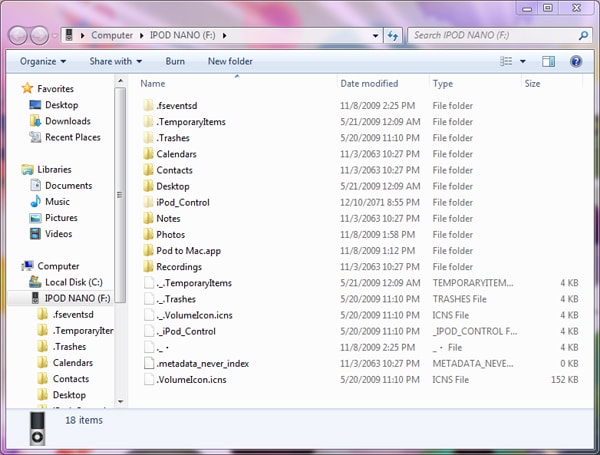
الخطوة 2 استخدام التشغيل التلقائي
الآن، سيتم فتح نافذة التشغيل التلقائي على جهاز الكمبيوتر الخاص بك. ستكون هناك ثلاثة خيارات - "استيراد الصور والفيديو" و "تنزيل الصور" و "فتح الجهاز لعرض الملفات الجديدة". اختر الخيار الأول: "استيراد الصور والفيديو".
إذا لم يظهر خيار التشغيل التلقائي، فأنت بحاجة إلى التأكد من تمكين وضع القرص على جهاز iPod الخاص بك. للقيام بذلك، تحتاج إلى فتح iTunes. في الأجهزة المحمولة، سترى جهاز iPod الخاص بك. في نافذة الملخص، اختر " تمكين استخدام القرص " اختيار. الآن، سوف يكتشفه التشغيل التلقائي كقرص وسيتم اكتشافه وعرضه. صور iPod touch سهلة النسخ.
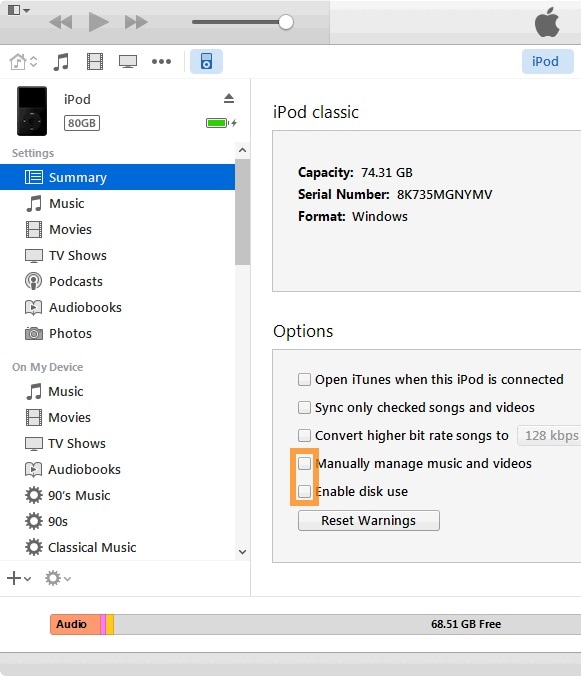
الخطوة 3 استيراد الصور من iPod إلى جهاز الكمبيوتر
التالي ، حدد'تحميل الصور و الفيديو' اختيار. سيكتمل نقلك قريبًا.
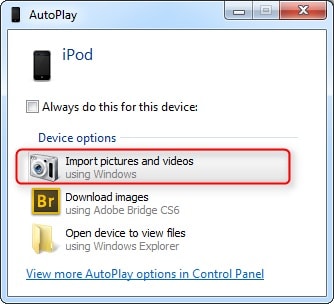
الجزء 2. نقل الصور من iPod Touch إلى iPhone باستخدام Dr.Fone - Phone Transfer (iOS)
Dr.Fone - Phone Transfer (iOS) هي أداة تسمح لك بنقل الملفات من iPhone و iPad و iPod إلى جهاز آخر. وهي متوفرة في نسخة احترافية بالإضافة إلى نسخة مجانية. فيما يلي بعض الميزات الرئيسية:

Dr.Fone - Phone Transfer (iOS)
نقل الملاحظات من iPod Touch إلى iPhone بنقرة واحدة!
- انقل الصور ومقاطع الفيديو والتقويمات وجهات الاتصال والرسائل والموسيقى بسهولة من iPhone إلى Android.
- تمكين النقل من HTC و Samsung و Nokia و Motorola والمزيد إلى iPhone X / 8 / 7S / 7 / 6S / 6 (Plus) / 5s / 5c / 5 / 4S / 4 / 3GS.
- يعمل بشكل مثالي مع Apple و Samsung و HTC و LG و Sony و Google و HUAWEI و Motorola و ZTE و Nokia والمزيد من الهواتف الذكية والأجهزة اللوحية.
- متوافق تمامًا مع مزودي الخدمة الرئيسيين مثل AT & T و Verizon و Sprint و T-Mobile.
- متوافق تمامًا مع أحدث إصدار من iOS و Android 10.0
- متوافق تمامًا مع Windows 10 و Mac 10.8 إلى 10.15.
فيما يلي خطوات نقل الصور من iPod touch إلى iPhone:
الخطوة 1 قم بتنزيل وتثبيت Dr.Fone - Phone Transfer (iOS) على جهاز الكمبيوتر الخاص بك. قم بتوصيل iPod Touch و iPhone، حدد "نقل الهاتف" من بين الوحدات. على التوالي، لجهاز الكمبيوتر.

الخطوة 2 تصدير الصور من iPod touch إلى iPhone. بعد الانتهاء من تحديد الصور على جهاز iPod touch الذي ترغب في نقله، انقر فوق المثلث الموجود أسفل ' بدء النقل ' اختيار. اختر التصدير إلى جهاز iPhone الخاص بك. سيتم الانتهاء من النقل قريبًا.
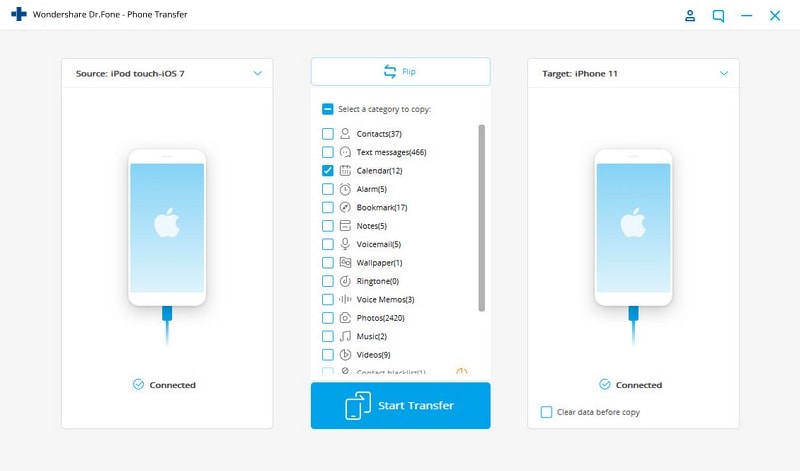
الخطوة 3 تحقق من "الصور" وقم بتصدير الصور من iPod Touch إلى iPhone
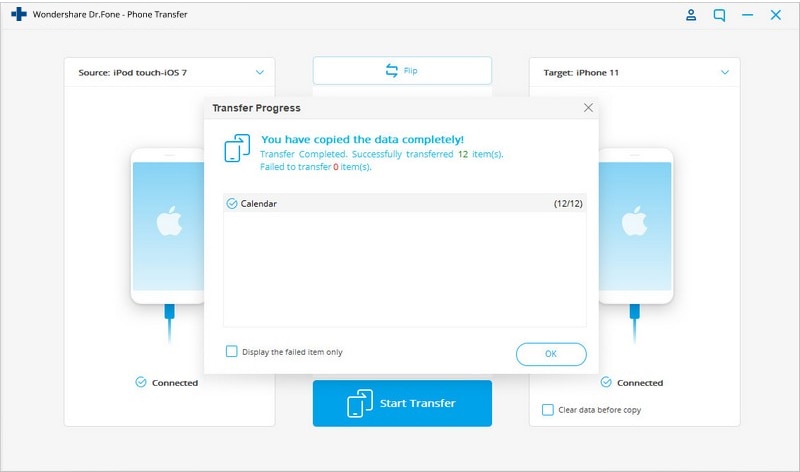
يمكنك العثور على الصور الموجودة على جهاز iPhone والتي هي من iPod.
فيديو تعليمي: كيفية نقل الصور من iPod touch إلى iPhone
ملاحظة: باستخدام Dr.Fone - Phone Transfer (iOS)، يمكنك أيضًا نقل الملفات بالمثل من iPod touch إلى iPad ومن iPad إلى iPhone والعكس. وفي الوقت نفسه، من السهل معرفة كيفية نقل الصور من iPod touch إلى الكمبيوتر باستخدام Dr.Fone - Phone Manager (iOS).

Dr.Fone - Phone Manager (iOS)
انقل الموسيقى من الكمبيوتر إلى iPod / iPhone / iPad بدون استخدام iTunes
- نقل وإدارة وتصدير / استيراد الموسيقى والصور ومقاطع الفيديو وجهات الاتصال والرسائل القصيرة والتطبيقات وما إلى ذلك.
- قم بعمل نسخة احتياطية من الموسيقى والصور ومقاطع الفيديو وجهات الاتصال والرسائل القصيرة والتطبيقات وما إلى ذلك على جهاز الكمبيوتر واستعادتها بسهولة.
- انقل الموسيقى والصور ومقاطع الفيديو وجهات الاتصال والرسائل وما إلى ذلك من هاتف ذكي إلى آخر.
- انقل ملفات الوسائط بين أجهزة iOS و iTunes.
- دعم جميع طرز iPhone و iPad و iPod touch مع أي إصدارات iOS.
الجزء 3: كيفية نقل الصور من iPod إلى iMac / Mac Book Pro (Air)
يمكنك استخدام جهاز iPod الخاص بك في وضع القرص أيضًا. يعد وضع القرص أحد أسهل الأوضاع التي يمكن العمل عليها. يمكنك نقل الموسيقى والصور الخاصة بك بسهولة من iPod إلى iMac / Mac Book Pro (Air).
الخطوة 1 قم بتمكين وضع القرص Disk Mode
أولاً، تحتاج إلى ضبط جهاز iPod الأصلي ليكون في وضع القرص. للقيام بذلك، تحتاج إلى توصيل جهاز iPod بجهاز Mac الخاص بك. بعد ذلك، افتح iTunes الخاص بك وحدد iPod الخاص بك من قائمة الأجهزة. ثم حدد علامة التبويب الملخص. ثم انتقل إلى قسم الخيارات وانقر على تمكين استخدام القرص.
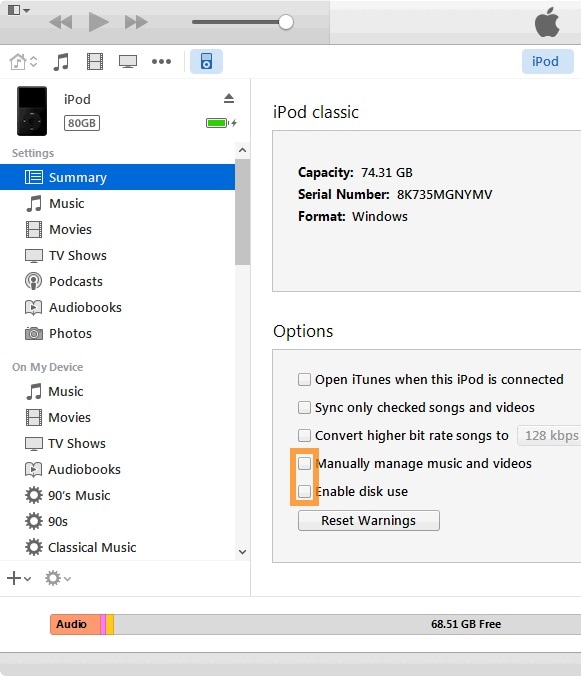
الخطوة 2 افتح iPod على Mac
ستتمكن من تحديد موقع iPod على سطح المكتب. افتحه على جهاز Mac الخاص بك وسيتم عرض جميع ملفاتك هناك.
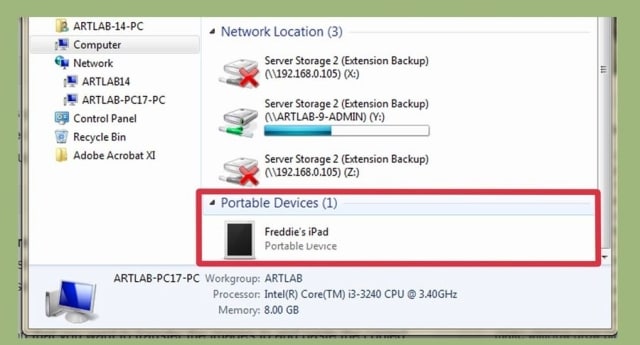
الخطوة 3 حدد الصور
حدد الصور التي تريد نسخها من جهاز iPod إلى جهاز Mac الخاص بك. ستكون الصور في مجلد استدعاء الصور، ولكن يمكن أيضًا تخزينها في مكان آخر. ابحث عنهم وحددهم.
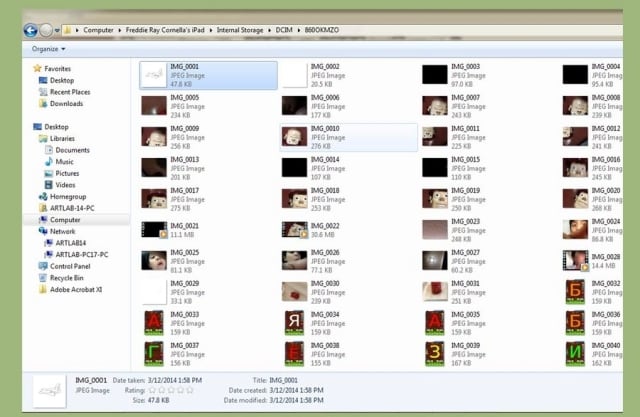
الخطوة 4 انسخ الصور
انقر فوق ملفات الصور ثم اضغط على Command و C لنسخ الصور. ابحث عن مكان أو مجلد لتخزين الصور ثم اضغط على Command و V على لوحة المفاتيح. يمكنك استخدام مفتاح Command و X إذا كنت تريد إزالة الصور من iPod.
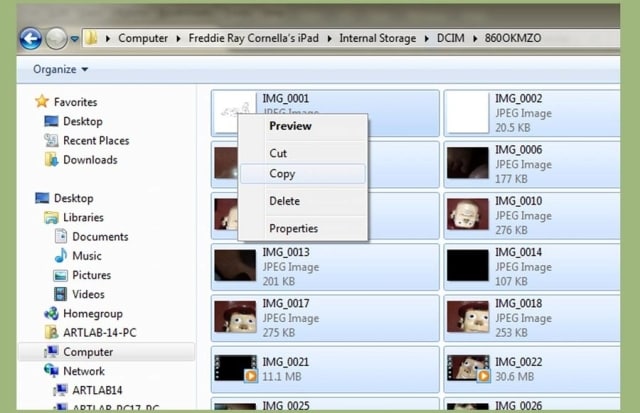
الخطوة 5 يبدأ التحويل
سيبدأ النسخ وسيستغرق بعض الوقت إذا كنت تنقل العديد من الصور معًا. يمكنك تتبع الوقت المقدر المتبقي من خلال النظر إلى شريط التقدم.
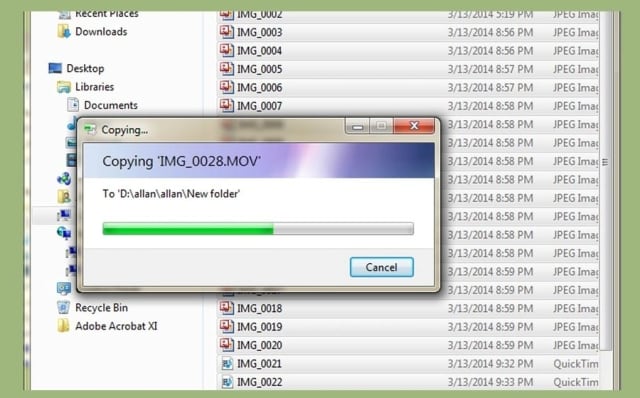
الخطوة 6 أخرج جهازك
أنت الآن بحاجة إلى إخراج جهاز iPod الخاص بك للحفاظ على بياناتك آمنة قبل فصلها عن جهاز Mac الخاص بك. للقيام بذلك، اضغط على زر النقر بزر الماوس الأيمن على أيقونة iPod على سطح المكتب وانقر على "إخراج". يمكنك الآن إخراج كابل USB.

النقل ناجح الآن.
من السهل للغاية نقل الملفات بين الأجهزة المختلفة. أدوات مثل Wondershare Dr.Fone - Phone Transfer (iOS) اجعل هذه العملية سهلة ومريحة. يمكنك استخدام هذا لنقل الملفات - سواء الصور أو مقاطع الفيديو أو البرامج التلفزيونية أو قوائم التشغيل - من جهاز إلى آخر. يمكنك أيضًا النقل من جهاز Apple إلى جهاز كمبيوتر باستخدام Dr.Fone - Phone Manager (iOS) والعكس صحيح. جميع الإصدارات الأخيرة مدعومة، لذا لن يكون التوافق مشكلة، يمكنك نسخ الصور من iPod إلى الكمبيوتر الشخصي بسهولة.
النسخ الاحتياطي واستعادة الآيفون
- 1 النسخ الاحتياطي للآيفون
- 2 استعادة الآيفون
- استعادة الآيفون من نسخة احتياطية
- آيفون عالق في وضع الاستعادة
- حلول لمشكلة عدم استعادة الآيفون
- استعادة البيانات بعد فشل تحديث iOS
- استعادة الآيباد بعد الجيليبريك
- استعادة الآيفون بعد الجيليبريك
- التراجع عن حذف النصوص في الآيفون
- حل مشاكل استعادة الآيفون
- استعادة بيانات الآيفون بعد ضبط المصنع
- استعادة بيانات الآيفون بوضع الريكفري
- استعادة الصور المحذوفة من الآيفون